
Utolsó frissítés dátuma

El szeretné rejteni egy kép egy részét? A pixelezés nagyszerű lehetőség. Ismerje meg, hogyan készíthet pixeles képet Androidon vagy iPhone-on.
Minden kép, amit a telefonunkon nézünk, pixelekből áll. Ezek az apró elemek egyesítik azokat a kristálytiszta képeket, amelyeket a telefonunkon nézünk. Amikor azonban a képet alkotó blokkok megnagyobbodnak, a képet nehezebb kivenni.
Ez pixeláció akcióban. A pixelezés a kép egy részét úgy alakítja át, hogy az sokkal nagyobb blokkokból álljon, hogy elrejtse az alatta lévő képet.
Ha pixelezést szeretne hozzáadni fényképeihez az okostelefonon, ez meglehetősen egyszerű. Letölthet olyan alkalmazásokat, amelyek segítségével néhány érintéssel pixelesítheti a képeket.
Ha meg szeretné tudni, hogyan lehet pixelesíteni egy képet Androidon vagy iPhone-on, kövesse az alábbi lépéseket.
Miért akarsz egy képet pixelezni?
Számos oka lehet annak, hogy miért érdemes pixelessé tenni egy képet. Ha fényképet szeretne küldeni valakinek, de az érzékeny információkat tartalmaz (például hitelkártyaszámát), akkor a szám pixelezése megőrzi adatait. Használhatja a pixelezést is, hogy egy NSFW-képet sokkal SFW-sebbé alakítson át!
A pixelezés nagyszerű módja annak is, hogy a kép stílusosabb legyen. A megfelelő pixelezéssel fotóit klasszikus 8 bites grafikává alakíthatja.
Kép pixelezése iPhone-on
Számos olyan alkalmazás érhető el az App Store-ban, amelyek azt állítják, hogy képesek pixelezni a képeket. Egyesek sokkal jobbak, mint mások, és néhányhoz előfizetés szükséges a legfontosabb funkciók feloldásához.
Ebben a példában a Cenzor: Blur & Pixelate Photos alkalmazást, amely jól végzi a munkát, és ingyenesen használható, bár tartalmaz néhány hirdetést.
Kép pixelezése iPhone-ján:
- Telepítse a Cenzor: Blur & Pixelate Photoskb.
- Indítsa el az alkalmazást.
- Koppintson a Fotóalbum és válassza ki a pixelezni kívánt fényképet.
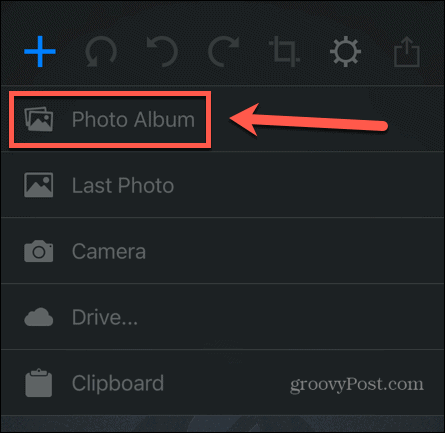
- A képernyő alján található menüsorban érintse meg a Pixelezés ikon.
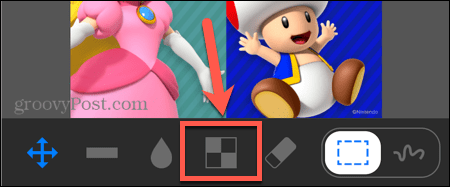
- Egy téglalap alakú terület pixelezéséhez győződjön meg arról, hogy a Téglalap eszköz van kiválasztva.
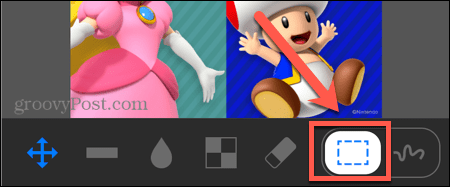
- Húzza ki a kijelölést. A képernyő sarkában megjelenik a kiválasztott kép nagyított képe.
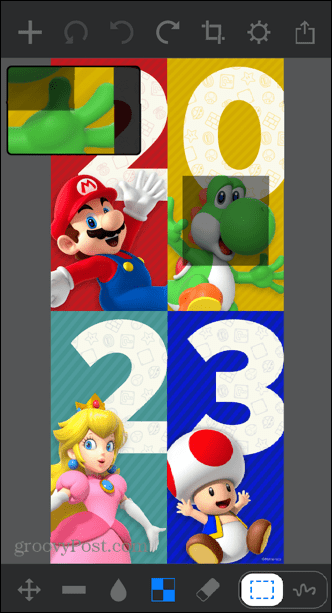
- Engedje el a képernyőt, és a kiválasztott kép pixeles lesz.
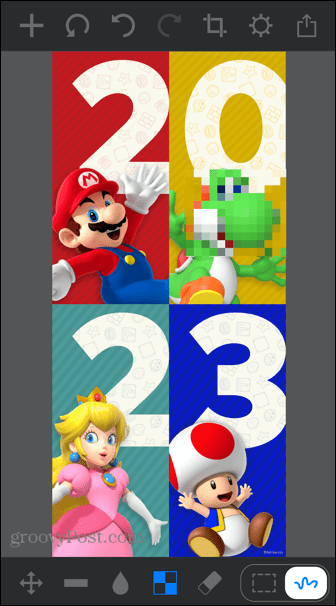
- A pixelezni kívánt terület szabadkézi megrajzolásához érintse meg a gombot Kijelölés rajzolása ikon.
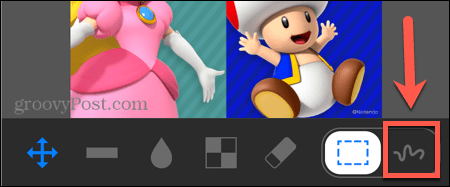
- Rajzolja át azt a területet, amelyet pixelezni szeretne.
- Kiválasztása pixeles lesz. Ha hibázik, érintse meg a Vissza nyílra a változtatás visszavonásához.
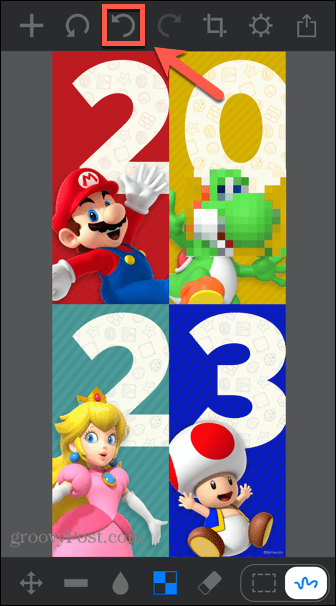
- Ha módosítani szeretné az ecset méretét a pixelezni kívánt terület kiválasztásakor, érintse meg a gombot Beállítások ikon.
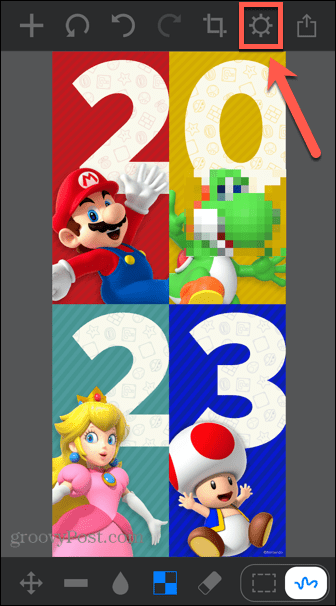
- Állítsa be a Kefeméret szükség szerint.
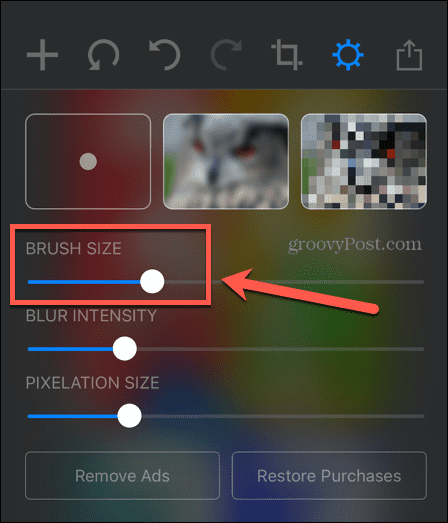
- Azt is megváltoztathatja a Pixelációs méret hogy a tömbök nagyobbak vagy kisebbek legyenek.
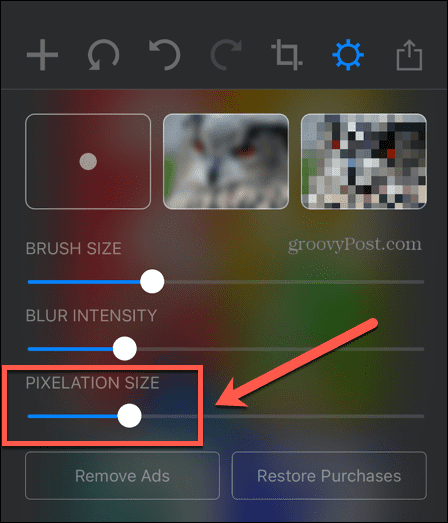
- Ha elégedett a képével, érintse meg a Ossza meg ikon.
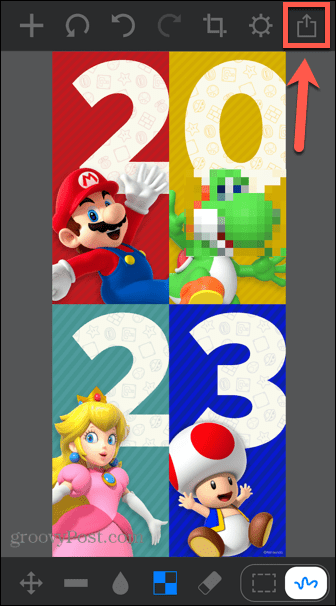
- Görgessen le, és válassza ki Kép mentése.
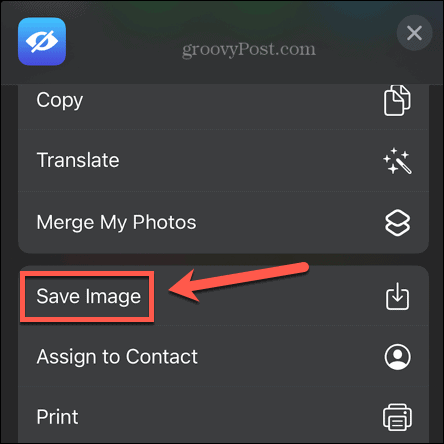
- A pixeles képet a rendszer az iPhone kameratekercsébe menti.
Kép pixelezése Androidon
Ha pixeles képet szeretne készíteni androidos telefonon, rengeteg alkalmazás érhető el a Google Play Áruházban. A minőség ismét változó, de vannak jó lehetőségek is. Ebben a példában megmutatjuk, hogyan használhatja az alkalmazást a képek pixelezésére egy nevű alkalmazás segítségével Pixelator: Pixelete elmosódott kép.
Kép pixelezése Android rendszeren a Pixelator segítségével: Pixelate Blur Image alkalmazás:
- Telepítse a Pixelator: Pixelete elmosódott képalkalmazást, és indítsa el Android-eszközén.
- Válassza ki az egyik legutóbbi fényképét, vagy koppintson a ikonra Fényképek ikonra, hogy az összes fénykép közül válasszon.
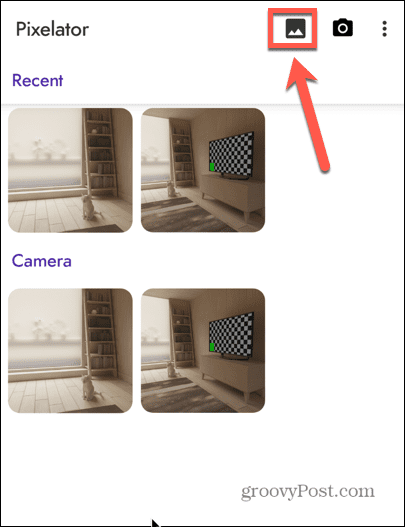
- Ha ki szeretne választani egy téglalap alakú területet a képpontozáshoz, érintse meg a gombot Négyszögletes eszköz.
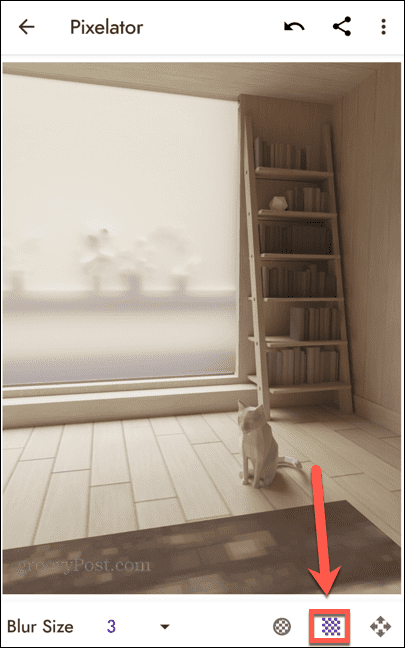
- Húzza ki a pixelezni kívánt területet. Látni fogja a pixelezést, amikor kihúzza az alakzatot.
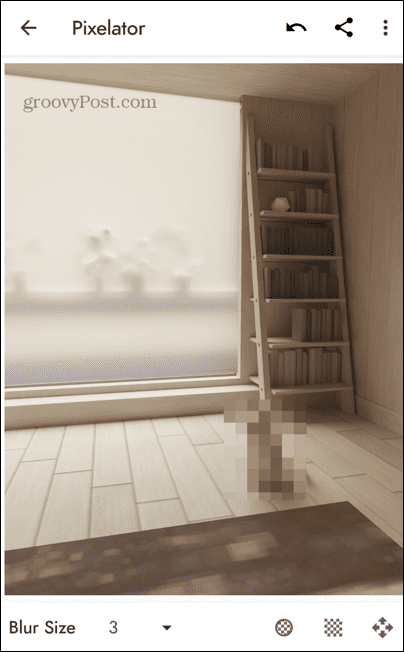
- Ha hibázik, érintse meg a Vissza nyíl.
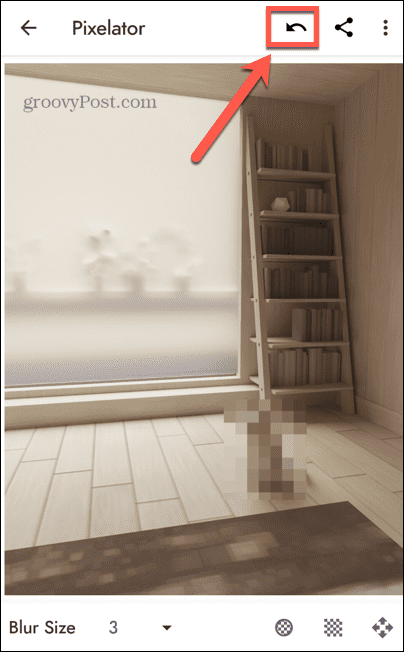
- Kör alakzat kiválasztásához érintse meg a Kör alakú gombot, és hasonló módon húzza ki a területet.
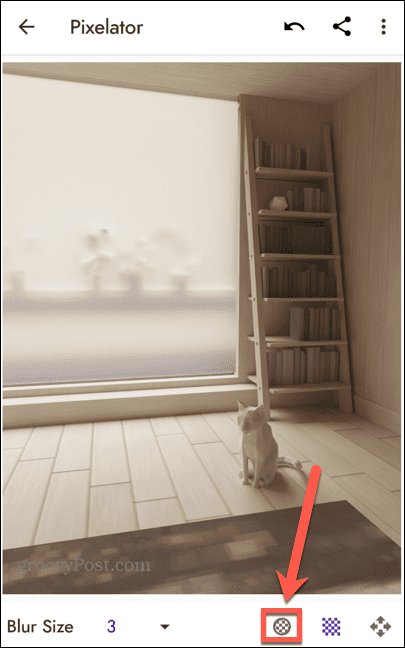
- Ha azt szeretné, hogy a pixelezés mérete nagyobb vagy kisebb legyen, érintse meg a Nyíl mellett Elmosás mérete.
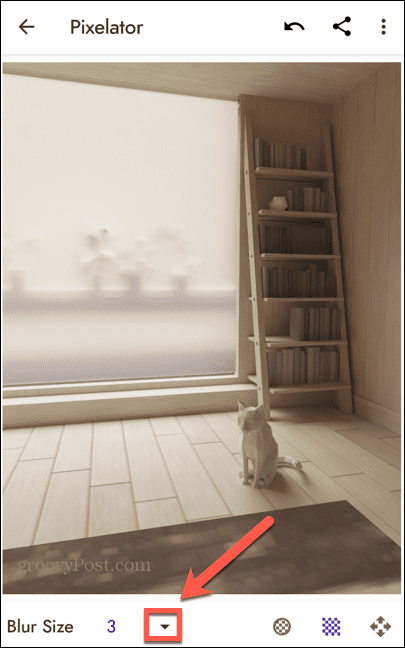
- Válasszon másik elmosódási méretet. A módosítás csak az új elmosódási méret kiválasztása után kiválasztott területekre vonatkozik.
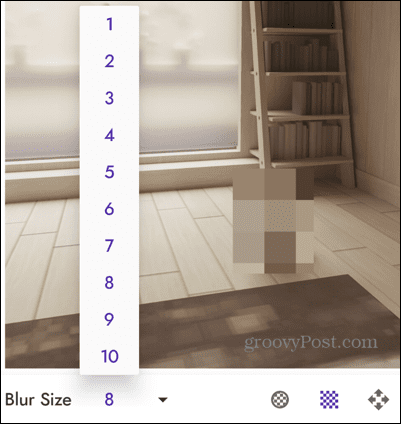
- Ha elégedett a képével, érintse meg a Három pont ikon.
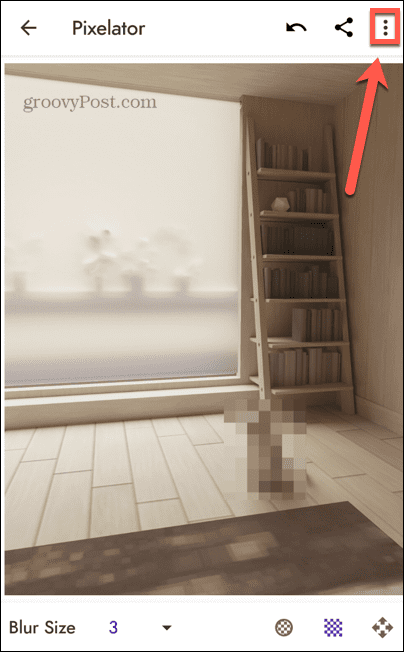
- Válassza ki Megment.
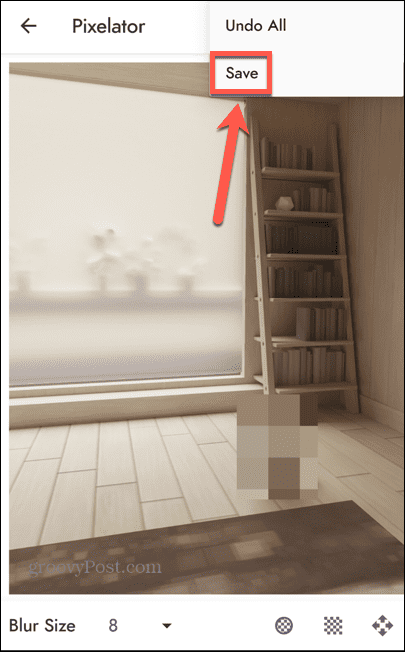
- A pixeles kép mentése megtörtént.
Fényképek szerkesztése mobileszközökön
Ha megtanulja, hogyan lehet pixelesíteni egy képet Androidon vagy iPhone-on, akkor bizonyos információkat rejtve tarthat, de a többiek továbbra is láthatják a kép nagy részét. Hasznos módja annak, hogy a képnek csak bizonyos részeit rejtse el. Rengeteg más módon is használhatja iPhone készülékét a képek javítására.
Ha több képed van, amelyeket egybe szeretne kombinálni, megteheti készíts fotókollázst az iPhone-on. Ha vannak kényes fényképei, például egyes képek pixel nélküli változatai, érdemes tudni hogyan zárolhatja le a fényképeket az iPhone-on. És ha úgy találja, hogy iPhone tárhelye megtelik az összes fényképével, érdemes tanulnia hogyan lehet tömöríteni a fényképeket iPhone-on.
Hogyan találja meg a Windows 11 termékkulcsát
Ha át kell vinnie a Windows 11 termékkulcsát, vagy csak az operációs rendszer tiszta telepítéséhez van szüksége rá,...
A Google Chrome gyorsítótárának, a cookie-k és a böngészési előzmények törlése
A Chrome kiváló munkát végez a böngészési előzmények, a gyorsítótár és a cookie-k tárolásában, hogy optimalizálja a böngésző teljesítményét az interneten. Az övé, hogyan kell...

